Topologie manuell erstellen¶
05.12.2025 | 814 Wörter | 4 min Lesedauer
Neue Topologie anlegen¶
Klicken Sie in der Funktionsleiste NEUE TOPOLOGIE.
Ein Dialog mit folgenden Optionen erscheint:
SPEICHERN: Die bestehende Topologie wird gespeichert und eine neue, leere Topologie wird geöffnet.
NICHT SPEICHERN: Änderungen an der bestehenden Topologie werden nicht gespeichert und eine neue Topologie wird geöffnet.
ABBRECHEN: Der Dialog wird geschlossen, ohne dass eine neue Topologie angelegt wird.
Wählen Sie die gewünschte Option.
Siehe auch:
Geräte aus Katalog in Topologie hinzufügen¶
Bemerkung
Auf den Gerätekatalog können Sie in der Ansicht Topologiebearbeitung zugreifen.
Im Gerätekatalog befinden sich IO-Link-Geräte, die Sie für den Aufbau von Topologien verwenden können. Sie können neue IO-Link-Geräte hinzufügen oder aktualisieren, indem Sie auf die Gerätebeschreibungsdateien (IODD) zurückgreifen.
Übersicht Gerätekatalog¶
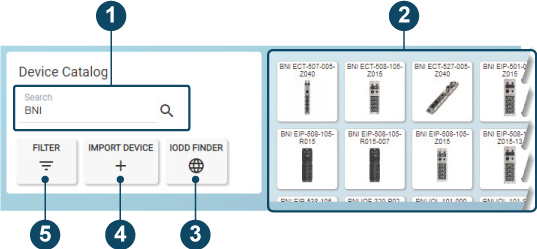
Übersicht Gerätekatalog¶
Pos. |
Bedeutung |
|---|---|
1 |
Erlaubt die Gerätesuche über Namensfilter, siehe Geräte im Gerätekatalog suchen. |
2 |
Anzeige aller dem BET bekannten IO-Link-Geräte. Wenn ein Filter aktiv ist, |
3 |
Erlaubt das Herunterladen von Gerätebeschreibungsdateien aus dem Internet, |
4 |
Erlaubt das Importieren von Gerätebeschreibungsdateien, |
5 |
Filtert die Anzeige der IO-Link-Geräte im Gerätekatalog, |
Geräte aus Gerätekatalog hinzufügen und verbinden¶
Klicken Sie in der Funktionsleiste TOPOLOGIEBEARBEITUNG.
Der Gerätekatalog wird am unteren Bildrand eingeblendet.
Klicken Sie das gewünschte IO-Link-Gerät, und ziehen Sie es bei gedrückter linker Maustaste an die gewünschte Stelle, und lassen Sie dann die linke Maustaste los.
Das IO-Link-Gerät wird zur Arbeitsfläche hinzugefügt.
Um die IO-Link-Geräte zu verbinden, platzieren Sie die Maus an einen freien Port eines IO-Link-Geräts und ziehen den Port bei gedrückter linker Maustaste zum Port des zu verbindenden IO-Link-Geräts. Um die Verbindung aufzuheben, markieren Sie die Verbindung, und drücken Sie die Entf-Taste.
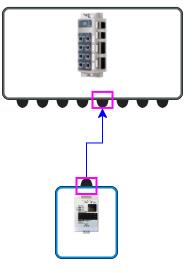
Geräte verbinden¶
Bemerkung
Anschlüsse von IO-Link-Geräten können nur mit IO-Link-Netzwerk-Modulports verbunden werden. Andere Verbindungsrichtungen sind nicht möglich. I/O-Ports werden nicht dargestellt. Wenn Sie weitere IO-Link-Geräte benötigen, die nicht in der Gerätedatenbank vorhanden sind, können Sie diese von der IODD Finder-Website herunterladen und anschließend importieren, siehe Gerätebeschreibungsdateien importieren und siehe Gerätebeschreibungsdatei aus dem Internet herunterladen.
Geräte aus Gerätekatalog löschen¶
Sie können nicht benötigte Geräte aus dem Gerätekatalog löschen.
Klicken Sie in der Funktionsleiste TOPOLOGIEBEARBEITUNG.
Der Gerätekatalog wird am unteren Bildrand eingeblendet.
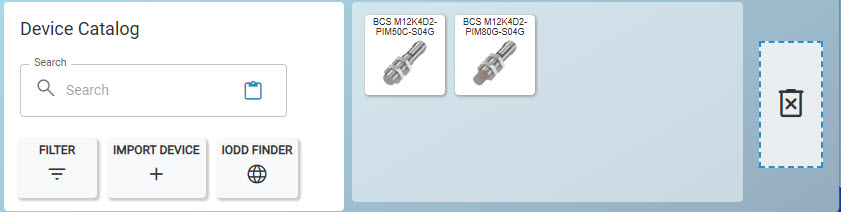
Ziehen Sie das Gerät, das Sie löschen möchten in das gestrichelte Feld mit dem Mülltonnensymbol.
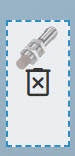
Das Gerät wird dauerhaft aus dem Gerätekatalog gelöscht.
Geräte im Gerätekatalog suchen¶
Sie können nach Produktnamen oder Teilen davon suchen und die Hauptansicht des Gerätekatalogs filtern.
Klicken Sie in der Funktionsleiste TOPOLOGIEBEARBEITUNG.
Der Gerätekatalog wird am unteren Bildrand eingeblendet.
Geben Sie im Suchfeld Suche Gerät einen Produktnamen oder einen Teil des Produktnamens ein.
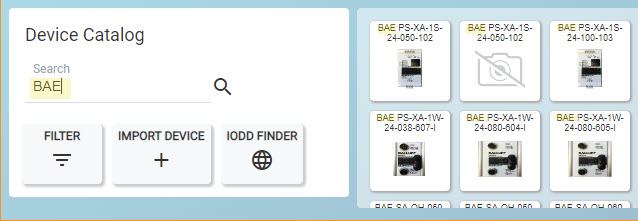
Suche nach „BAE“¶
Die Hauptansicht des Gerätekatalogs wird aktualisiert. Es werden nur noch die IO-Link-Geräte angezeigt, die dem Suchbegriff entsprechen.
Geräte im Gerätekatalog filtern¶
Über die Schaltfläche FILTER können Sie die Hauptansicht des Gerätekatalogs nach folgenden Kriterien filtern:
Hersteller: Auswahl der Gerätehersteller.
Typen: Auswahl des Gerätetyps, beispielsweise „Smart Light“.
Kategorien: Auswahl der IO-Link-Version, IO-Link-Netzwerk-Modul, IO-Link-Gerät.
Klicken Sie in der Funktionsleiste TOPOLOGIEBEARBEITUNG.
Der Gerätekatalog wird am unteren Bildrand eingeblendet.
Klicken Sie FILTER.
Ein Dialog mit den auswählbaren Filterkriterien erscheint.
Wählen Sie die gewünschten Filterkriterien.
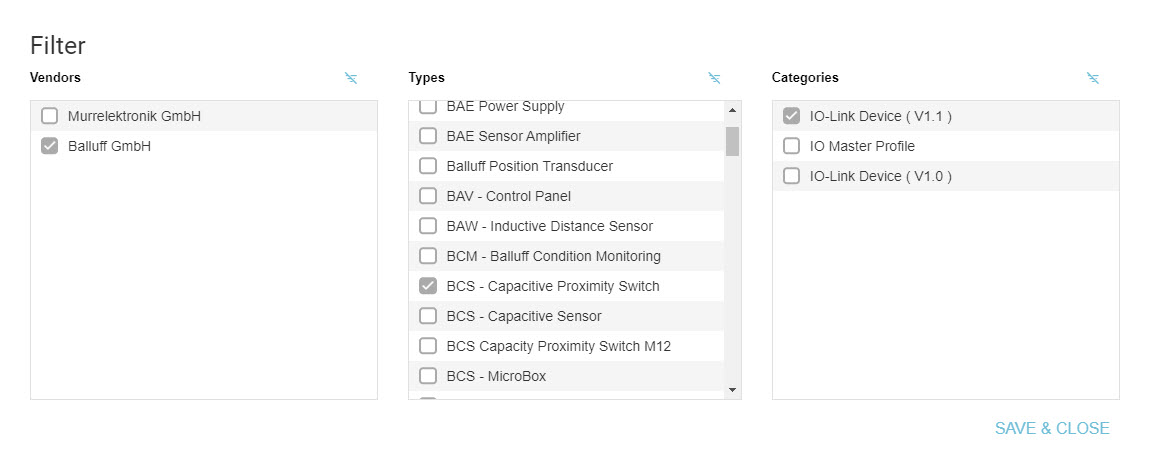
Filterkriterium: „Balluff GmbH“ & „Switch BCS Capacity Proximity Switch“ & „IO-Link Device (V1.1)“¶
Bemerkung
Die Auswahl der Filter wächst dynamisch mit den bekannten IO-Link-Geräten mit.
Klicken Sie SPEICHERN & SCHLIESSEN.
Der Filter wird gesetzt und die Hauptansicht des Gerätekatalogs entsprechend aktualisiert.
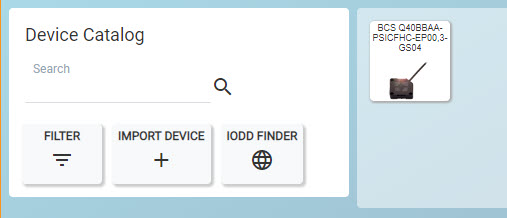
Gefilterter Gerätekatalog¶
Gerätebeschreibungsdateien importieren¶
Sie können den Gerätekatalog erweitern, indem Sie die Gerätebeschreibungsdateien neuer IO-Link-Geräte hinzufügen. Wenn Sie die Gerätebeschreibungsdatei bereits bestehender IO-Link-Geräte importieren, wird die Gerätebeschreibungsdatei dieser IO-Link-Geräte aktualisiert.
Bemerkung
Das Dateiformat der Gerätebeschreibungsdateien ist ZIP. Eine Gerätebeschreibungsdatei bzw. IODD (IO Device Description) enthält Informationen über das IO-Link-Gerät, beispielsweise Informationen zur Identifikation, Geräteparameter und Diagnosedaten.
Bemerkung
Sie können für unbekannte IO-Link-Geräte über das Kontextmenü automatisch das Hinzufügen einer Gerätebeschreibungsdatei ausführen, siehe IODD aktualisieren.
Klicken Sie in der Funktionsleiste TOPOLOGIEBEARBEITUNG.
Der Gerätekatalog wird am unteren Bildrand eingeblendet.
Klicken Sie GERÄT IMPORTIEREN.
Der folgende Dialog erscheint:
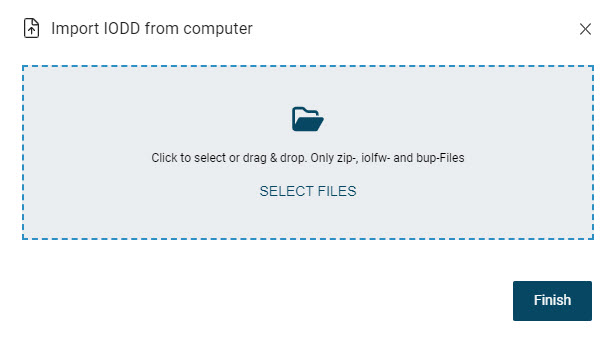
Ziehen Sie die gewünschte Gerätebeschreibungsdatei mit gedrückter linker Maustaste innerhalb des gestrichelten Rahmens, und lassen Sie die Maustaste los, um sie hochzuladen. Alternativ können Sie auch innerhalb des Rahmenbereichs klicken, um die Datei im Dateisystem auszuwählen.
Klicken Sie auf Fertig. Die Gerätebeschreibungsdatei wird in den Gerätekatalog importiert. Sie haben in diesem Dialog die Möglichkeit weitere Gerätebeschreibungsdateien zu importieren.
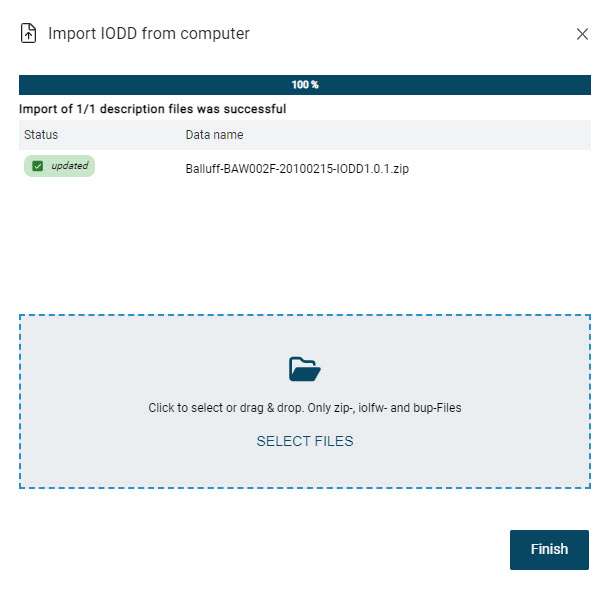
Klicken Sie Fertig.
Die Gerätebeschreibungsdatei wird hinzugefügt bzw. aktualisiert.
Gerätebeschreibungsdatei aus dem Internet herunterladen¶
Bemerkung
Die Balluff GmbH hat keinen Einfluss auf die IODDfinder-Website. Die Nutzung erfolgt auf eigene Verantwortung. IODDfinder ist eine Datenbank mit IO-Link-Gerätebeschreibungsdateien, die heruntergeladen werden können.
Bemerkung
Für den IODDfinder muss eine Internetverbindung bestehen.
Klicken Sie in der Funktionsleiste TOPOLOGIEBEARBEITUNG.
Der Gerätekatalog wird am unteren Bildrand eingeblendet.
Klicken Sie IODD FINDER.
Die IODDfinder-Website wird aufgerufen.
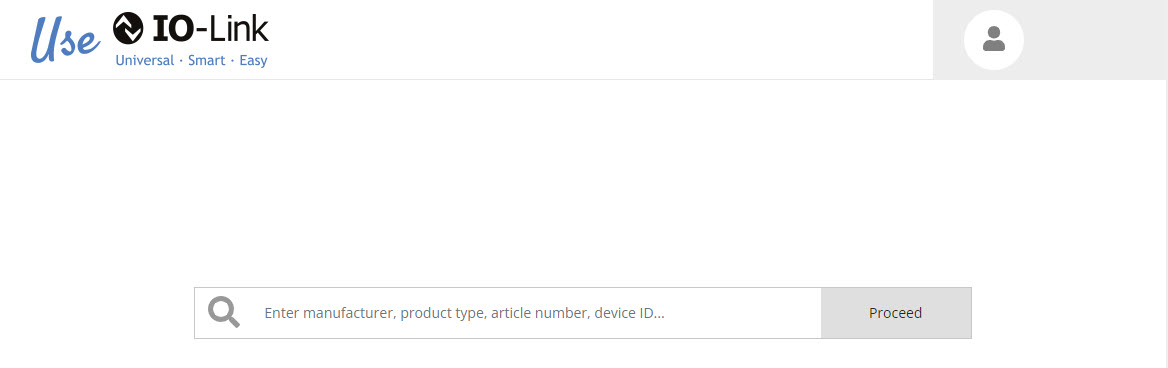
IODD FINDER¶
Bemerkung
Klicken Sie neben das IODDfinder-Fenster, um den Vorgang abzubrechen.
Sie haben folgende Möglichkeiten:
Geben Sie das gewünschte Suchkriterium ein, z. B. den Hersteller, den Produkt-Typ oder die Device-ID.
Passende Treffer werden Ihnen dynamisch zu Ihrer Eingabe unterhalb des Eingabefeldes zur Auswahl angeboten.
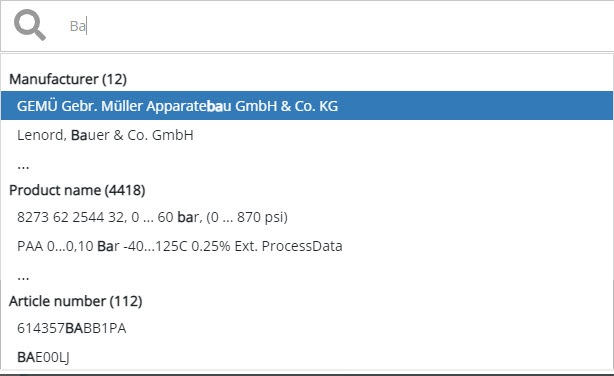
Suchkriterium: Ba¶
Klicken Sie den gewünschten Treffer aus der Liste.
-oder-
Klicken Sie Weiter
Alle verfügbaren Gerätebeschreibungsdaten werden Ihnen angezeigt.
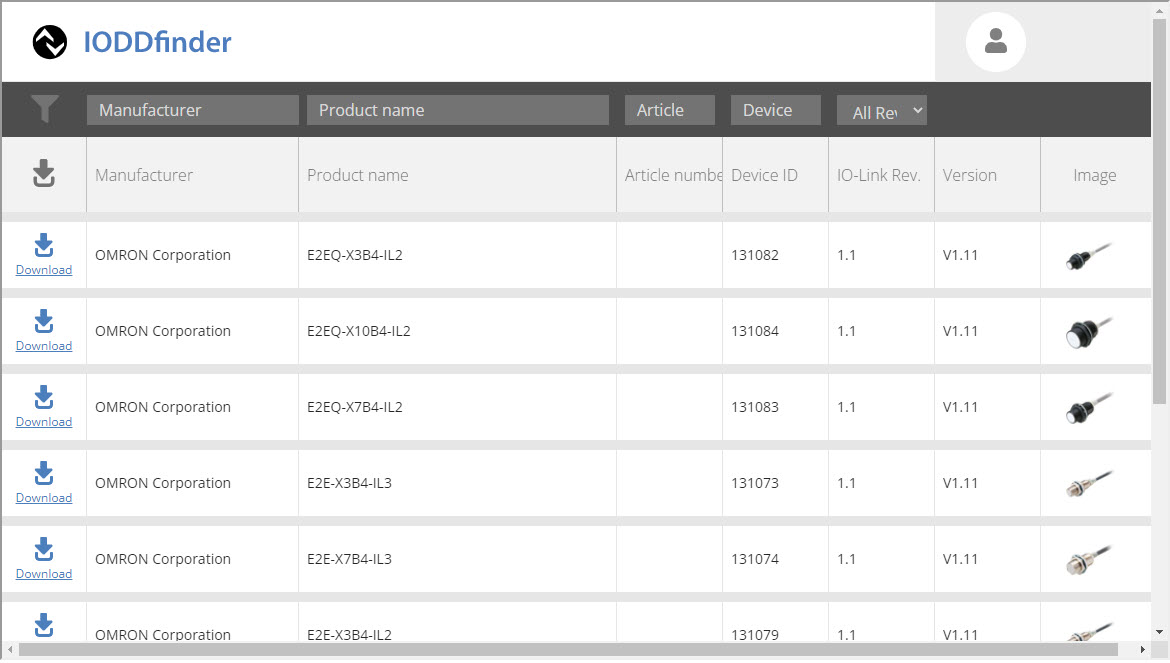
Bemerkung
Klicken Sie die Spaltenüberschriften, um die Spalten auf- und absteigend zu sortieren.
Sie können die Ansicht mithilfe der Filterleiste filtern:
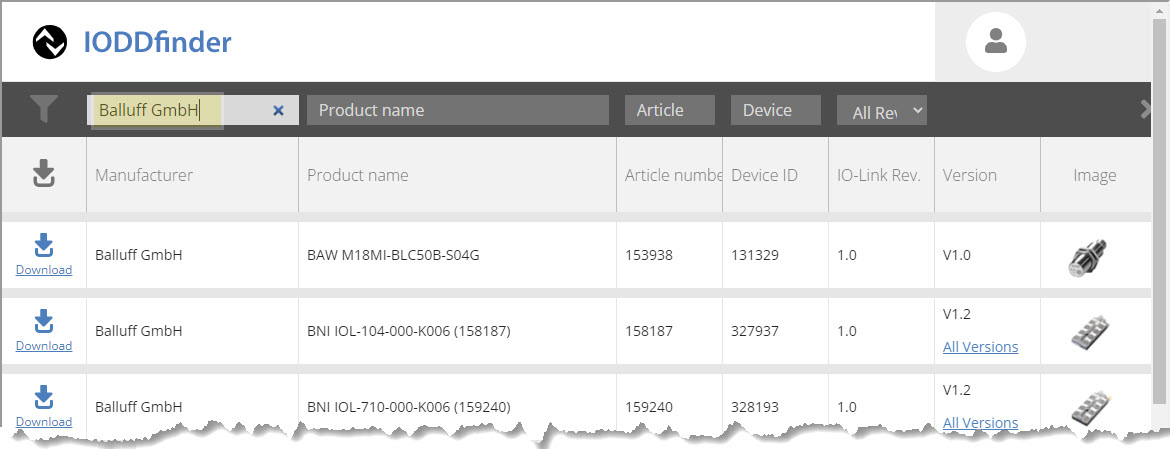
Filter: Balluff GmbH¶
Klicken Sie in der linke Spalte Download, um die gewünschte Gerätebeschreibungsdatei runterzuladen.
Die Gerätebeschreibung ist in Ihrem Download-Ordner verfügbar. Sie kann nun importiert werden, siehe Gerätebeschreibungsdateien importieren.